L'applicazione di sistema non risponde al telefono. Il server DNS non risponde
Oggi ho preparato per voi un articolo che aiuterà a risolvere un errore abbastanza comune, che confonde anche utenti abbastanza avanzati: il server DNS non risponde.
In questo articolo parlerò delle cause di questo errore, nonché di diversi modi per risolverlo. Da te nei commenti, aspetterò la conferma di ciò che ti ha aiutato, così come le nuove opzioni, se qualcuno lo sa. Andiamo!
Per procedere alla risoluzione dei problemi, è necessario comprendere cosa significa che il server DNS non risponde.
Per un concetto dell'essenza del problema, dovresti sapere cos'è un server DNS. Quando si accede a qualsiasi pagina virtuale sulla rete, l'utente accede a una sezione specifica del server remoto. In questa sezione, i file vengono memorizzati e archiviati che vengono convertiti dal browser utilizzato e vengono offerti agli utenti sotto forma di una pagina con testo, immagini e altre informazioni familiari alla percezione visiva di qualsiasi utente. Ogni server ha un indirizzo IP individuale, che è necessario per ottenere l'accesso. Il server DNS è uno strumento funzionale per il reindirizzamento comodo e corretto delle richieste per un dominio da uno specifico indirizzo IP.

Spesso, il server DNS non risponde a Windows 7/10 quando si connette alla rete tramite un modem e senza utilizzare un cavo di rete, nonché per gli utenti che utilizzano un metodo di connessione Internet wireless diverso. In alcuni casi potrebbe verificarsi un errore dopo l'installazione del software antivirus.
Importante! Spesso, gli utenti mostrano personalmente interesse e apportano modifiche alle impostazioni del modem, che portano alla perdita di comunicazione e al verificarsi di un errore indesiderato. Pertanto, non è consigliabile senza dover modificare le impostazioni di esecuzione.
2. Il server DNS non risponde: come ripararlo?
Se l'utente osserva l'errore, ci sono quattro modi per eliminarlo:
. Molto spesso è sufficiente sovraccaricare il modem per correggere l'errore. Durante il processo di riavvio, il dispositivo torna alle impostazioni e alle impostazioni iniziali, il che aiuta a risolvere il problema in modo rapido ed efficiente;Per correggere l'errore con una probabilità più alta, è necessario considerare in dettaglio situazioni specifiche. Lo faremo di seguito.
2.1. In Windows
Esistono diverse soluzioni possibili al problema indicato nella tabella.
| modo di | procedura azione |
| Si consiglia di scollegare l'alimentazione dal dispositivo o utilizzare il pulsante di spegnimento, se fornito nella configurazione, e attendere circa 15 secondi. Dopo che è trascorso il tempo, il dispositivo deve essere riacceso. | |
| Usando la riga di comando |
Dovresti chiamare la riga di comando dal responsabile dell'amministratore del PC. Per fare ciò, fare clic su "Start", quindi trovare e fare clic su "Trova programmi e file" e scrivere cmd. Dopo queste azioni, apparirà il collegamento del programma. Fare clic su di esso con il tasto destro del mouse del computer e selezionare la voce "Esegui come amministratore".Quindi devi digitare ed eseguire determinati comandi, dopo aver inserito ciascun comando, è necessario premere il tasto Invio:
|
| Controlla le impostazioni e le impostazioni | Devi visitare il pannello di controllo e trovare "Network Management Center ...". Questa sottosezione contiene informazioni sulla rete: scegliere la connessione da utilizzare, quindi fare clic con il tasto destro del mouse sul computer e selezionare "Proprietà". Viene aperta una nuova finestra in cui è necessario selezionare una per una:
Quindi fare clic su "Proprietà". È necessario selezionare le caselle: ottenere automaticamente il server DNS e l'indirizzo IP Quando si controllano le impostazioni, è necessario prestare molta attenzione e tenere in considerazione le informazioni prescritte nel contratto con il fornitore, se presenti. Questo metodo è utile solo se non esiste un indirizzo specifico specificato dal fornitore. |
Puoi registrare gli indirizzi forniti da Google, che, secondo il motore di ricerca, aiutano ad accelerare il caricamento delle pagine web: 8.8.8.8 o 8.8.4.4.
3. Il server DNS non risponde: router TP-link
La maggior parte degli utenti moderni utilizza router e dispositivi TP-link. errore Il server DNS non risponde può essere eliminato in diversi modi:
Attenzione per favore! Alcuni modelli di TP-link particolarmente economici sono confusi. Nel fare ciò, è necessario seguire le istruzioni di configurazione fornite con il dispositivo e inserire i dati e gli indirizzi DNS specificati nel contratto e forniti dal fornitore.
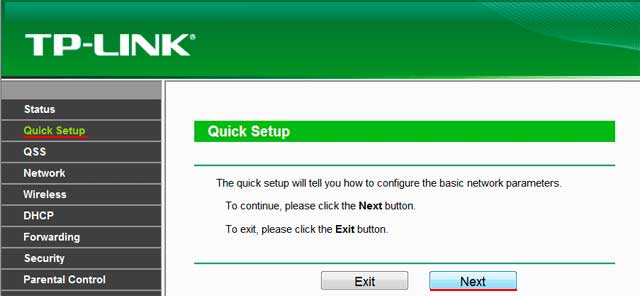
Sul router TP-link è meglio impostare le impostazioni di base, se non diversamente specificato nel contratto con il fornitore.
4. Il server DNS non risponde (Beeline o Rostelecom)
Tutti i metodi sopra descritti per eliminare l'errore sono progettati per il fatto che i problemi sono sorti con l'utente. Ma la pratica lo dimostra nella maggior parte dei casi, il problema si verifica con il provider per una serie di motivi, ad esempio malfunzionamenti tecnici.
Per questo motivo, è necessario non correre quando si verifica un errore, ma attendere un po ': è possibile sovraccaricare il computer e il router durante questo periodo, senza toccare alcuna impostazione. Se la situazione non è cambiata, si consiglia di contattare il rappresentante della società e informarci del problema, informando lo specialista dei dati che richiede: numero di contratto, cognome, indirizzo IP o altre informazioni. Se il problema è sorto nel fornitore di servizi per la comunicazione via Internet, lo segnalerà e indicherà un tempo approssimativo per l'eliminazione dell'incidente. Questo è particolarmente vero per i proprietari di Internet di Rostelecom (io stesso sono così, quindi so di cosa sto parlando). Stanze molto utili:
- 8 800 302 08 00 - supporto tecnico per Rostelecom per gli individui;
- 8 800 302 08 10 - supporto tecnico per Rostelecom per le persone giuridiche.
Se il problema non sorge dal fornitore, lo specialista dell'azienda può in alcuni casi aiutare l'utente a risolverlo, fornendo consigli o raccomandazioni competenti.
Pulsanti social.
Uno degli errori più comuni associati alla connessione a Internet in Windows è l'errore: "Il server DNS non risponde." Allo stesso tempo, l'accesso a Internet è perso. Sull'icona della connessione è probabile che sia un triangolo giallo e, nel browser, quando si tenta di aprire un sito, è molto probabile
Uno degli errori più comuni associati alla connessione a Internet in Windows è l'errore: "DNS-server non risponde". Allo stesso tempo, l'accesso a Internet è perso. All'icona di connessione, ci sarà un triangolo giallo, e nel browser, quando proverai ad aprire un sito, vedrai l'errore "Non riesci a trovare l'indirizzo DNS", "err name non risolto", o qualcosa in questo tipo di persona. Questo problema è causato da un errore nel lavoro del server DNS, che risponde agli indirizzi IP inoltrati alla casa. Se parliamo delle cause di questo errore, allora il colpevole può essere come lui il computer e router , o l'attrezzatura dal lato del fornitore.
L'errore "DNS-server non risponde" appare nel risultato della diagnostica delle reti Windows. Molto facile avviare la diagnostica. È sufficiente fare clic con il pulsante destro del mouse sull'icona della connessione Internet e selezionare "Risoluzione dei problemi".

A volte, potresti ricevere un errore: "Le impostazioni del computer sono configurate correttamente, ma il dispositivo o la risorsa (server DNS) non risponde."
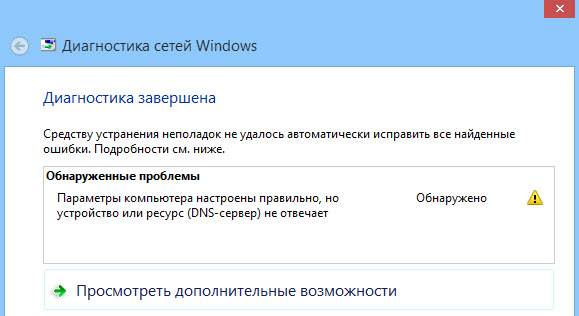
Ecco alcuni errori. Se non sai cosa fare, prenderemo in considerazione una serie di suggerimenti efficaci che dovrebbero aiutare a sbarazzarsi di questi errori. In sintesi, la rete sul tuo computer guadagnerà e i siti inizieranno ad aprirsi. Le risoluzioni saranno le stesse per Windows 10 (Windows 10), Windows 8 e Windows 7.
Come correggere l'errore "DNS-server non risponde"?
Per cominciare, posso compiere alcune semplici decisioni. C'è una possibilità che ti aiutino e non dovrai occuparti di impostazioni più complicate.
- Se si dispone di una connessione Internet router o modem (via Wi-Fi, o via cavo), e si osserva l'errore "DNS-server non risponde", quindi provare semplicemente a riavviare il router. Spegnere il router, quindi per un minuto e riaccenderlo. Non importa quale router, TP-Link, D-link, ASUS o altro.
- Ricarichi il tuo computer o laptop. In questo caso, non è importante, Internet hai un router o cavo direttamente dal provider. Basta eseguire il riavvio.
- Se Internet è connesso tramite un router, controlla se Internet funziona su altri dispositivi. C'è un errore con la risposta del server DNS?
- Se si collega il router, se è possibile, è possibile connettere Internet direttamente al computer. Per testare
- Cerca di ricordare, dopo che si è verificato un errore DNS e problemi con l'accesso a Internet. Dopo questo, puoi vedere alcune impostazioni, o impostazioni del programma.
Se questi Sovietici non hanno aiutato, allora prova ad applicare le decisioni che scriverò di seguito.
Controlla il servizio client DNS
Prima di cambiare qualcosa, ti consiglio di vedere se il servizio DNS-client funziona. Premere la combinazione di tasti Win + R sulla tastiera Nella finestra visualizzata, immettere il comando services.msc e fare clic su OK.
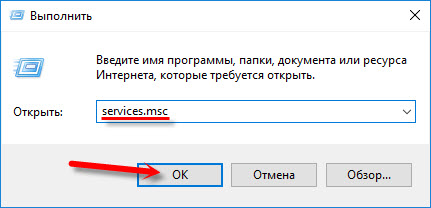
Nella nuova finestra cerchiamo il servizio "DNS-client", cliccaci sopra con il tasto destro del mouse e seleziona "Proprietà".
Il tipo di avvio deve essere "Automatico". E se hai il pulsante "Start" sarà attivo, quindi fare clic su di esso. Successivo: "Applica" e "Ok".

Se il servizio è stato disabilitato e lo hai acceso, dopo il riavvio del computer, è necessario guadagnare Internet.
Modifichiamo le impostazioni dei server DNS nelle proprietà di connessione
Successivamente, controlliamo le impostazioni dei server DNS nelle proprietà della connessione, attraverso le quali il computer è connesso a Internet. Se sono registrati alcuni indirizzi, puoi provare a impostare il recupero automatico o impostare gli indirizzi DNS da Google. Questo metodo consente spesso di eliminare l'errore "Il server DNS non risponde".
Dobbiamo aprire una finestra con tutte le connessioni. Per fare ciò, è possibile fare clic con il pulsante destro del mouse sull'icona della connessione Internet e selezionare "Gestione della rete ...". Quindi, passare a "Modifica dei parametri dell'adattatore".

Quindi, fare clic con il tasto destro del mouse sulla connessione che si è connessi a Internet (sul router) e selezionare "Proprietà". Se la connessione è via Wi-Fi, allora questa è la connessione "Wireless LAN", se è via cavo, quindi "Ethernet" (Connessione alla rete locale).
Negli uomini, ad esempio, un problema con DNS durante la connessione tramite rete Wi-Fi tramite router.

Nella nuova finestra, seleziona "IP versione 4 (TCP / IPv4)" e fai clic su "Proprietà". Se in una nuova finestra sono registrati alcuni server DNS, è possibile provare a impostare la ricezione automatica degli indirizzi e verificare la connessione a Internet dopo il riavvio del computer.
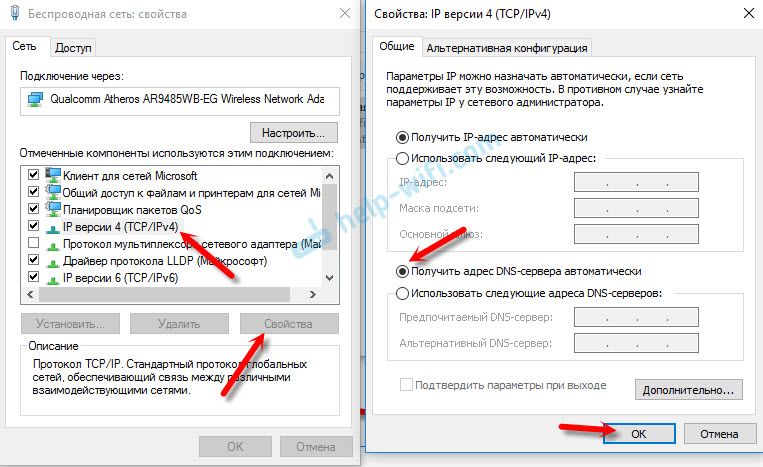
Ma più spesso aiuta quanto segue: metti l'interruttore "Usa i seguenti indirizzi del server DNS" e prescrivi DNS da Google:
Fai clic su "OK" e riavvia il computer.
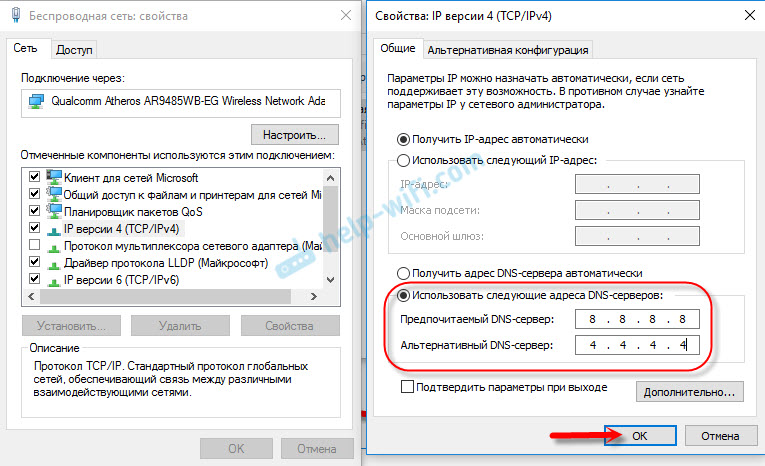
Una tale soluzione aiuta spesso. Se si ha un problema con l'ottenimento del DNS su tutti i dispositivi con un router connesso, questi indirizzi possono essere registrati nelle impostazioni del router, quindi verranno utilizzati per tutti i dispositivi. Di norma, è possibile farlo nelle impostazioni del router, nella sezione "Internet" o "WAN". Dove impostare i parametri per la connessione al provider.
Ad esempio, ti mostrerò come farlo sul router TP-Link:

Ochischaem nascondiglio DNS e altri parametri di rete
È sufficiente eseguire la riga di comando e, per impostazione predefinita, eseguire diversi comandi che eseguono la pulizia nascondiglio Indirizzi DNS e altre impostazioni di rete. Questo metodo è adatto sia per Windows 10 (Windows 10) che per Windows 7 (8).
La riga di comando dovrebbe essere avviata dall'account dell'amministratore. Se disponi di Windows 10 (Windows 10), fai semplicemente clic con il pulsante destro del mouse sul menu di avvio e seleziona "Prompt dei comandi (amministratore)". In Windows 7, puoi digitare "cmd" nella ricerca, fare clic con il tasto destro del mouse su "cmd" nei risultati della ricerca e selezionare "Esegui da admin".
Di default, copiamo ed eseguiamo i seguenti comandi:
ipconfig / flushdns
ipconfig / registerdns
ipconfig / release

In Windows 10 (Windows 10), puoi anche provare a ripristinare le impostazioni di rete. Questo è pratico quindi lo stesso.
Dopo questo, il computer viene riavviato.
Cosa fare, se non ha funzionato per correggere l'errore?
Se hai fatto tutto bene, ma Windows scrive come se il server DNS non rispondesse, allora ho un paio di note:
- Prova a disattivare completamente in tempo antivirus , o un firewall integrato (web-antivirus, schermo di rete).
- Se in qualsiasi modo non è possibile correggere questo errore, chiamerai per supportare il tuo fornitore di servizi Internet. Non di rado i problemi con DNS avvengono per colpa loro.
Scrivi obbligatoriamente, se riesci a sbarazzarti di questo errore. Scrivi quale metodo ha aiutato. Puoi aver preso qualche altra decisione che non è nell'articolo. Bene, lascia il tuo feedback nelle commissioni.
A volte diventa molto fastidioso non poter utilizzare Internet a causa di un errore banale "il server DNS non risponde". Nella stragrande maggioranza dei casi, quando non è possibile trovare l'indirizzo DNS del server, il problema può essere risolto in pochi minuti. In questo articolo, considereremo in dettaglio tutti i modi per risolvere questo problema.
 Un server DNS è un'utilità che reindirizza un utente Web a un sito. Il fatto è che qualsiasi pagina Internet è memorizzata su un server che ha il proprio indirizzo IP. Per garantire all'utente l'accesso al sito, il server DNS collega il suo computer al server. In altre parole, il server DNS è il collegamento tra l'utente e il sito.
Un server DNS è un'utilità che reindirizza un utente Web a un sito. Il fatto è che qualsiasi pagina Internet è memorizzata su un server che ha il proprio indirizzo IP. Per garantire all'utente l'accesso al sito, il server DNS collega il suo computer al server. In altre parole, il server DNS è il collegamento tra l'utente e il sito.
Errori "server DNS non risponde" o "impossibile trovare l'indirizzo DNS"
Spesso il browser si lamenta di non riuscire a trovare l'indirizzo DNS del server. Questo messaggio si verifica più spesso negli utenti desktop che utilizzano una connessione senza cavi (modem 3G / LTE o router Wi-Fi). Tuttavia, può apparire in coloro che usano Internet via cavo. Questo errore indica che l'aggregato dal quale l'utente visita il sito non riesce a trovare l'indirizzo DNS che lo reindirizzerà al server con la pagina in ricerca.
Cosa fare se il server DNS non risponde o non è disponibile
Prima di provare a risolvere questo problema, devi prima scoprire perché ha avuto origine:
- A causa di impostazioni errate del modem o del router;
- A causa di impostazioni errate del sistema operativo (il sito blocca il virus o il firewall, oppure il client DNS ha avuto esito negativo);
- A causa del driver obsoleto della scheda di rete.
![]()
Per fare questo, vai al pannello di controllo della rete che si trova nell'angolo in basso a destra della barra delle applicazioni. Ha un'icona monitor accanto alla quale si trova il cavo Enternet. Fare clic su di esso con il pulsante sinistro del manipolatore. Quindi, fai clic con il pulsante destro del mouse sul campo, dove dice "Connesso", quindi vai su "Proprietà". Facciamo clic sulla scheda "Rete" e andiamo alla voce "Proprietà" facendo clic prima su "Protocollo Internet della quarta versione". Nella scheda con indirizzi DNS, prova a selezionare l'opzione "Scarica server DNS sulla macchina". Se ciò non ha funzionato, inserisci tu stesso l'indirizzo (preferito e alternativo). È scritto nei certificati di connessione contrattuale. Puoi anche trovare l'indirizzo DNS dal fornitore chiamandolo.
Consiglio: un indirizzo DNS corretto può essere prescritto non solo nelle impostazioni di Windows, ma anche nel pannello di controllo del router stesso. Se si utilizzano le utilità del software da TP-LINK, quindi utilizzare l'opzione Installazione rapida.
 Spesso un virus caricato casualmente da un utente blocca l'accesso ad altri siti. Per testare il sistema per il malware esistente, è necessario eseguirne la scansione con un antivirus. Allo stesso tempo, la scansione viene eseguita al meglio da un programma che non richiede l'installazione sul desktop ed è ospitato su un Live-CD o Live-stick (Live-media-storage indipendente dal sistema principale). Per tali scopi è possibile raccomandare il dott. Web CureIt! L'anti-malware portatile è buono perché, essendo posizionato su un Live-CD o su un'unità Live-flash, non può essere infettato da virus.
Spesso un virus caricato casualmente da un utente blocca l'accesso ad altri siti. Per testare il sistema per il malware esistente, è necessario eseguirne la scansione con un antivirus. Allo stesso tempo, la scansione viene eseguita al meglio da un programma che non richiede l'installazione sul desktop ed è ospitato su un Live-CD o Live-stick (Live-media-storage indipendente dal sistema principale). Per tali scopi è possibile raccomandare il dott. Web CureIt! L'anti-malware portatile è buono perché, essendo posizionato su un Live-CD o su un'unità Live-flash, non può essere infettato da virus.
Configurazione del firewall
Esiste la possibilità che l'accesso al sito abbia bloccato il Farewall nativo di Windows o il firewall (un altro nome per il firewall) fornito con l'antivirus. Il firewall chiude l'accesso ai siti che considera dannosi. Se si è certi che la pagina bloccata è veramente sicura, è possibile disabilitare temporaneamente il firewall o ripristinare le sue impostazioni sulle impostazioni iniziali (quindi l'elenco delle pagine bloccate verrà ripristinato). Come disabilitare il firewall da Microsoft? Fare clic su Pannello di controllo-\u003e Windows e sicurezza-\u003e Windows Firewall. Nel riquadro di sinistra è presente la voce "Abilita o disabilita Windows Firewall". Fare clic su di esso, quindi tradurre tutti i commutatori su "Disabilita Windows Firewall". Salva queste impostazioni.
Consiglio: Windows Firewall è la chiave. Spegnendolo, disabiliti altri firewall.
Aggiornamento dei driver della scheda di rete
Spesso il desktop si rifiuta di andare online a causa di driver di schede di rete obsoleti. Per verificare il loro stato, utilizzare l'utilità Driver Booster. Questa applicazione ti aiuterà a trovare non solo i driver per i controller di rete e installarli, ma anche ad aggiornare la funzionalità degli altri componenti.
Consiglio: è possibile aggiornare i driver della scheda di rete e le utilità standard di Windows. Vai su "Dispositivi e stampanti", quindi fai doppio clic con il tasto sinistro del mouse sull'icona del desktop. Nella scheda "Hardware", trova le parti contrassegnate come "Schede di rete" e vai alle loro "Proprietà". Fare clic su "Driver" e selezionare "Aggiorna".
 Questo metodo consiste nel reimpostare le impostazioni del desktop e del router. La sequenza di azioni è la seguente: è necessario scollegare il router dalla rete 220V e lasciarlo scollegato per 5 minuti. Successivamente, è necessario riavviare il computer e collegare il router alla presa.
Questo metodo consiste nel reimpostare le impostazioni del desktop e del router. La sequenza di azioni è la seguente: è necessario scollegare il router dalla rete 220V e lasciarlo scollegato per 5 minuti. Successivamente, è necessario riavviare il computer e collegare il router alla presa.
Consiglio: Prima di scollegare il router, è necessario accedere al relativo menu delle impostazioni e ripristinare le impostazioni predefinite.
 Questo problema può essere risolto in due modi. Il primo, il meno doloroso, consiste nel registrare l'indirizzo DNS non attraverso il pannello di controllo di Windows, ma attraverso il menu del router. Il secondo è eseguire un ripristino del sistema. Vai al Pannello di controllo, quindi - "Sistema e sicurezza" - "Ripristino dello stato salvato in precedenza del desktop." Dopo alcuni minuti, quando l'utilità raccoglie tutti i punti di backup registrati, è necessario sceglierne uno. Vicino a ciascun punto è la data della sua creazione. Selezionare quello in cui il client DNS ha funzionato normalmente e confermare il ripristino del sistema.
Questo problema può essere risolto in due modi. Il primo, il meno doloroso, consiste nel registrare l'indirizzo DNS non attraverso il pannello di controllo di Windows, ma attraverso il menu del router. Il secondo è eseguire un ripristino del sistema. Vai al Pannello di controllo, quindi - "Sistema e sicurezza" - "Ripristino dello stato salvato in precedenza del desktop." Dopo alcuni minuti, quando l'utilità raccoglie tutti i punti di backup registrati, è necessario sceglierne uno. Vicino a ciascun punto è la data della sua creazione. Selezionare quello in cui il client DNS ha funzionato normalmente e confermare il ripristino del sistema.
Come scoprire l'indirizzo DNS del server
L'indirizzo DNS corretto è registrato nell'accordo sul collegamento del desktop alla rete. È compilato dal provider, quindi la probabilità di errore è esclusa. Se non si ha accesso al certificato, è possibile chiamare il fornitore o contattarlo tramite il servizio di supporto tecnico e chiedergli di fornire nuovamente un indirizzo DNS preciso.
Dove posso impostare l'indirizzo DNS del server in Windows
Può essere configurato tramite i programmi di utilità di Windows (percorso: icona di rete nella barra delle applicazioni - "Opzioni" - "Rete" - "Protocollo Internet v4" - "Proprietà" - scheda con indirizzi DNS) o tramite il pannello di controllo del router o del modem.
Programmi per la configurazione del server DNS
Se il server DNS non è disponibile, l'utilità Jumper DNS aiuterà a risolvere questo problema. Il suo vantaggio è che è portatile e non richiede installazione. Nella scheda Selezione server DNS, è possibile scegliere manualmente l'indirizzo DNS o fornire una scelta all'utilità stessa. In questo caso, DNS Jumper selezionerà il server più stabile e veloce al momento, mentre il guasto "server DNS non risponde a Windows" verrà rimosso. Puoi anche scaricare il componente aggiuntivo DOT VPN nel browser. Questa estensione ti consente di scegliere non solo l'indirizzo, ma anche il Paese da cui l'utente entrerà. Cioè, puoi essere fisicamente in Germania, ma vai al sito come residente nei Paesi Bassi. Un'estensione molto utile, in quanto alcune pagine sono bloccate dai governi degli stati e DOT VPN consente di aggirare questo divieto. Funzionalità simile è fornita da "Configure VPN" nel browser Opera. Si accende in questo modo: Impostazioni-\u003e Sicurezza-\u003e VPN (imposta l'interruttore su "Abilita" e seleziona "Posizione ottimale").
DNS (Domain Name System) è un sistema di nomi di dominio che viene rappresentato sui server sotto forma di una determinata gerarchia. Quando si lavora sulla rete, è possibile commettere errori nel funzionamento dei domini, che salverà la modifica del server utilizzato. In Windows 7 c'è la possibilità di configurare DNS-silver e modificare i suoi parametri, il che è molto semplice, solo un paio di passaggi.
Destinazione DNS
I dispositivi informatici non comprendono la nostra lingua, così come l'indirizzo che inseriamo nella stringa di ricerca del tuo browser. Il computer comprende solo il marchio di codice IP del client (utente). Tali informazioni vengono fornite al server sotto forma di un sistema di numeri binari, ad esempio 00100010,11110000.00100000.11111110. Questo set di cifre viene automaticamente convertito in un sistema decimale, già per nostra comprensione. In questo caso, con l'esempio sopra, questo sarà 255.103.0.68.
Per i clienti ricordare anche un set del genere è estremamente difficile. Pertanto, quando si registra un dominio sulle risorse appropriate, si ottiene una sorta di designazione della lettera.
Dopo aver registrato il dominio, otteniamo l'espressione alfabetica del sito futuro, e uno numerico, rappresentato come un sistema numerico binario o decimale.
Quando un utente invia una richiesta al server (specifica l'indirizzo nella casella di ricerca), entra nel server DNS, dove è archiviato il dominio del sito. Il sistema cerca automaticamente le corrispondenze e, se tutto è normale, andiamo sul sito.
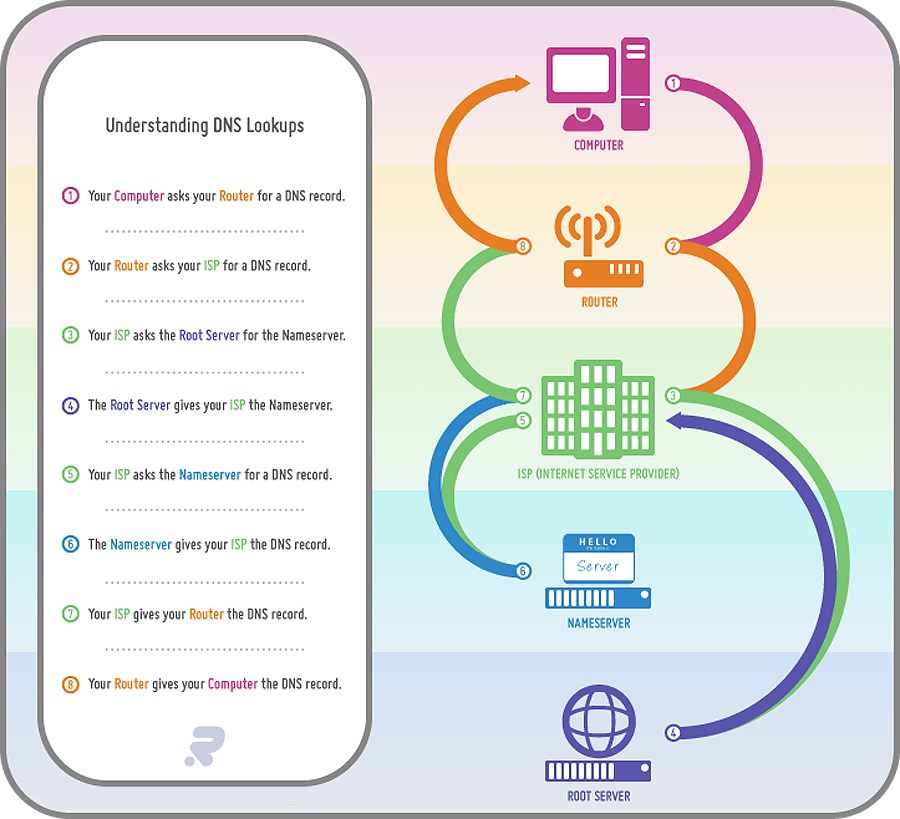 Tutte le richieste di computer sono fatte usando il DNS
Tutte le richieste di computer sono fatte usando il DNS Tra le altre cose, questo indirizzo garantisce la sicurezza dell'utente durante la navigazione sulla rete. Pertanto, siamo protetti contro vari tipi di software dannoso. Se questa opzione è disabilitata sul computer, il client non sarà in grado di accedere a una particolare risorsa sulla rete.
Quando dovrei cambiare l'indirizzo DNS e dove posso ottenerlo?
Per impostazione predefinita, l'opzione per ottenere automaticamente l'indirizzo DNS è abilitata sul computer. Questa impostazione è ottimale per la maggior parte degli utenti. Solo in situazioni eccezionali dovresti cambiarlo. Ad esempio, quando è necessario accedere a una risorsa specifica su cui si è bloccati.
Alcuni server possono essere posizionati abbastanza lontano dall'hosting. Ciò ha un effetto diretto sulla velocità di caricamento delle pagine del sito. Si consiglia di utilizzare indirizzi gratuiti che è possibile ottenere facilmente da molti motori di ricerca. Per molti utenti, questa sarà la migliore via d'uscita da questa situazione. Ideale: Yandex.DNS o Google Public DNS. In questo caso, la connessione verrà effettuata tramite il server più vicino.
 I servizi Yandex.DNS o Google Public DNS sono gratuiti e molto affidabili
I servizi Yandex.DNS o Google Public DNS sono gratuiti e molto affidabili È consigliabile modificare l'indirizzo DNS per i proprietari di risorse proprie. Quando un utente specifica queste informazioni nel dominio del sito, automaticamente "comunica" all'intera comunità online globale circa la posizione della risorsa in modo che possa essere trovata, aperta e letta le informazioni ivi memorizzate.
La modifica del DNS ti consentirà di accedere ai siti bloccati.
Gli stessi indirizzi di Yandex e Google non sono associati ad alcun obbligo con Roskomnadzor, al contrario dei provider di servizi Internet che forniscono la possibilità di utilizzare la rete.
Come scoprire DNS e dove si trova
Come con la maggior parte delle impostazioni di sistema, è possibile trovare informazioni sul server DNS attraverso il pannello di controllo.
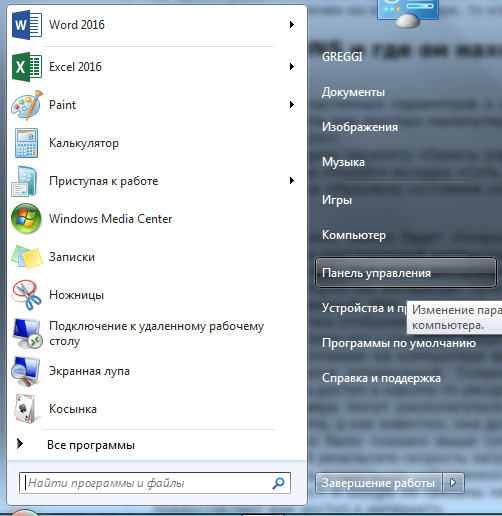
Per impostare un nuovo indirizzo, è necessario rifare le manipolazioni menzionate sopra (entrare nelle proprietà di "Protocollo Internet versione 4 (TCP / IPv4)").
È necessario modificare la casella di controllo "Ottieni indirizzo server DNS automaticamente" su "Utilizza i seguenti indirizzi server DNS" e inserire l'indirizzo desiderato.
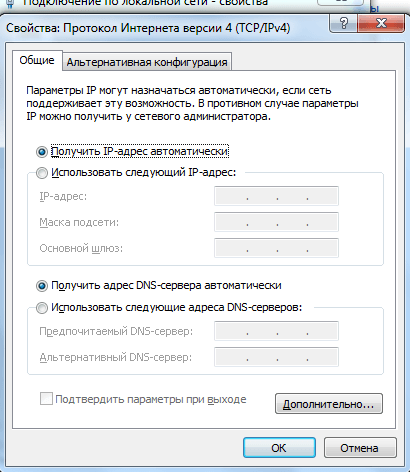 Seleziona "Utilizza i seguenti indirizzi server DNS" e imposta l'indirizzo DNS di cui hai bisogno
Seleziona "Utilizza i seguenti indirizzi server DNS" e imposta l'indirizzo DNS di cui hai bisogno Cambiare queste opzioni dovrebbe essere molto attento e attento. In precedenza, analizza il server DNS e meglio non usare quelli poco conosciuti.
Video: installazione del server DNS
Configurazione del DNS
L'impostazione e la modifica dell'indirizzo è uguale alla ricezione di informazioni su di esso. Innanzitutto, è necessario accedere nuovamente alle proprietà "Protocollo Internet versione 4 (TCP / IPv4)". Puoi configurare e modificare il server DNS nella scheda "Avanzate ...".
 Nella scheda "Avanzate" è possibile modificare l'ordine della richiesta del cliente ai server
Nella scheda "Avanzate" è possibile modificare l'ordine della richiesta del cliente ai server Dovresti sapere che tutti i siti e domini sono memorizzati su server diversi, e ce ne sono molti. Pertanto, se si specifica un indirizzo specifico e non si trova sullo stesso server, la macchina passerà automaticamente a un altro e così via finché non verrà trovato il risultato desiderato.
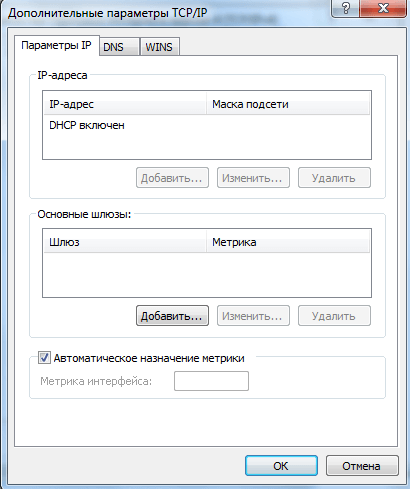 È possibile configurare i suffissi DNS, ma senza la necessità di non modificare nulla in questo parametro
È possibile configurare i suffissi DNS, ma senza la necessità di non modificare nulla in questo parametro
I suffissi DNS sono necessari esclusivamente per i provider di rete per fornire vari tipi di livelli di accesso, poiché l'indirizzo di qualsiasi sito può essere diviso in più parti.
Il livello di dominio viene conteggiato dalla fine, ad esempio, l'indirizzo server.dominio.com ha tre livelli e il server è il terzo.
Senza la necessità di creare, non hai bisogno di nulla qui, perché tutto deve già essere fatto per te. Rischia di perdere completamente l'accesso alla maggior parte dei siti e tutto dovrà essere riconfigurato.
Il server DNS non risponde: come risolvere i problemi in Windows 7
Questo è uno dei problemi più comuni che gli utenti possono incontrare durante la navigazione in Internet. A proposito, non è il più piacevole, dal momento che ci possono essere molte ragioni per il suo aspetto. Problemi simili possono essere risolti in diversi modi.
La prima cosa che devi verificare è se il servizio corrispondente è attivato sul personal computer.
- Apri il Pannello di controllo e vai alla sezione "Sistema e sicurezza".
- Nel parametro "Amministrazione", seleziona la voce "Servizi".
- Nella lista, trova la voce "DNS-client" e fai doppio clic su di essa con il tasto sinistro del mouse.
- Nella finestra che appare, cambia il tipo di avvio del servizio in "Automatico".
Se il tipo di avvio automatico è già stato installato, il problema non è sul computer, ma sul lato del server che si sta utilizzando. Per eliminare il malfunzionamento, è possibile modificare l'indirizzo come descritto sopra.
È preferibile utilizzare gli indirizzi dei motori di ricerca: l'indirizzo di Google è 8.8.8.8 e da "Yandex" - 77.88.8.1.
Una delle opzioni descritte deve aiutare. Se ciò non si verifica, aggiornare il driver della scheda di rete e controllare la connessione via cavo al computer. Se questo non aiuta, chiama il tuo ISP.
Se l'errore viene presentato come risoluzione errata dei nomi DNS, sarà inoltre necessario modificare l'indirizzo.
Che cos'è un server DHCP e in che cosa differisce dal DNS
Il DNS è parte del DHCP, che è un sistema molto più avanzato. DHCP si occupa dell'organizzazione della rete utilizzata, dell'assegnazione degli indirizzi IP e della creazione di un ecosistema di rete. Contiene una varietà di informazioni che elabora e sfrutta in futuro: l'indirizzo IP dell'host, l'indirizzo IP del gateway e le informazioni sul server DNS. Tutti questi parametri sono configurati dal sistema in modalità automatica e non è consigliabile ricorrere a modificarli.
DNS è progettato per trasferire indirizzi IP, ottenere dati sulle risorse e connettersi a loro. Se necessario, qualsiasi utente può modificare l'indirizzo per accelerare la rete, proteggere il computer da conseguenze indesiderate e ottimizzare il funzionamento dei siti in generale. Tutto questo è possibile attraverso la modifica del server di dominio.


 Come collegare un laptop tramite wifi da ByFly
Come collegare un laptop tramite wifi da ByFly Suggerimenti per la creazione di una password
Suggerimenti per la creazione di una password Come disabilitare la co-amministrazione in Windows 7
Come disabilitare la co-amministrazione in Windows 7